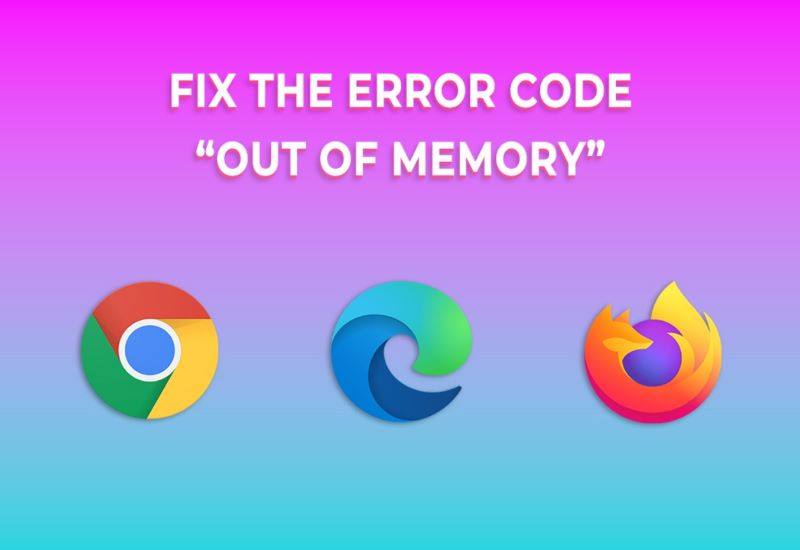رفع خطای کمبود حافظه (out of memory) در مرورگرهای کروم، ادج، فایرفاکس
اگر هربار که مرورگرتان را باز میکنید ۲۰ تا ۳۰ تب فعال دارید؛ ممکن است با خطای کمبود حافظه (out of memory) رو به رو شوید.
علیرغم ۱۶ یا ۳۲ گیگابایت رم، برخی از کاربران همیشه با کد خطا در مرورگرهای محبوب مانند کروم، ادج و فایرفاکس مواجه میشوند. کمبود حافظه یک مشکل بزرگ در سیستمهای مدرن است و حتی ویندوز ۱۱ هم دچار مشکلات حافظه میشود.
در این مطلب با روش حل این مشکل، راهنمای رفع کد خطای کمبود حافظه در کروم، ادج و فایرفاکس میپردازیم.
رفع خطای کمبود حافظه (out of memory)
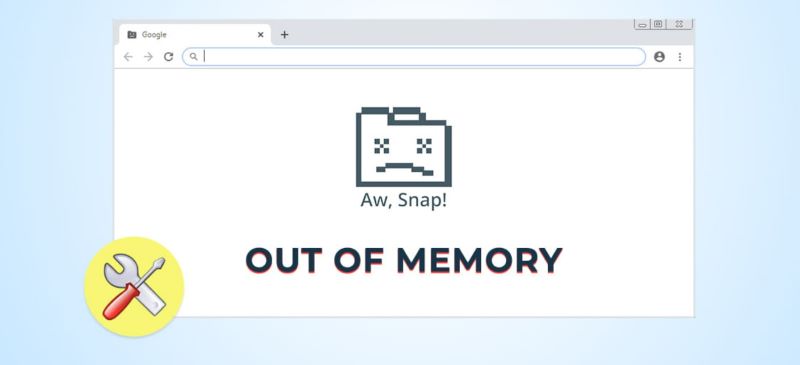
مرورگر و کامپیوتر را ری استارت کنید
- اگرچه این روش پیش پا افتاده است؛ اما ری استارت مرورگر اغلب مشکل حافظه را برطرف میکند. اگر از کروم، ادج یا فایرفاکس استفاده میکنید، آدرس زیر را در مرورگر خود جایگذاری کرده و اینتر را بزنید.
گوگل کروم
chrome://restart
مایکروسافت ادج
edge:// restart
موزیلا فایرفاکس
- اگر مرورگر همچنان کد کمبود حافظه را نشان میدهد، این بار رایانه شخصی خود را ری استارت کنید. منظورمان این نیست که کامپیوتر خود را خاموش و روشن کنید. شما باید کامپیوتر خود را ری استارت کنید.
Memory Saver را روشن کنید
کروم و ادج برای مبارزه با کد خطای «کمبود حافظه» یک ویژگی ذخیرهسازی حافظه دارد که این قابلیت حافظه را از تبهای غیرفعال آزاد کرده و آن را به تب فعال اختصاص میدهد.
- بسته به مرورگر خود، آدرس زیر را پیست کرده و اینتر را بزنید.
گوگل کروم
chrome://settings/performance
مایکروسافت ادج
edge://settings/system
موزیلا فایرفاکس
- در کروم، کلید “Memory Saver” را در تنظیمات روشن کنید.
- در ادج، “ذخیره منابع با تبهای خواب” را فعال کنید.
- و در فایرفاکس، روی “Unload” کلیک کنید. در نهایت مرورگر را ری استارت کنید.
کش مرورگر و کوکیها را پاک کنید
اگر همچنان کد خطای «کمبود حافظه» را در کروم، ادج یا فایرفاکس مشاهده میکنید، میتوانید کش مرورگر و کوکیها را پاک کنید.
- در مرورگر خود آدرس زیر را پیست کرده و اینتر را بزنید.
گوگل کروم
chrome://settings/clearBrowserData
مایکروسافت ادج
edge://settings/clearBrowserData
موزیلا فایرفاکس
about:preferences#privacy
- حالا، محدوده زمانی را به “همه زمان/All time” تغییر دهید.
- فقط “کوکیها/Cookies” و “تصاویر و فایلهای ذخیره شده در حافظه پنهان/ached images and files” را نگه دارید. در فایرفاکس، «Cookies» و «Cached Web Content» را انتخاب کنید.
- در نهایت، روی “Clear now” کلیک کنید
- ۵. مرورگر را ری استارت کنید.
فایلهای موقت را حذف کنید
مرورگرها بسیاری از دادههای سرچ را در پوشه موقت بارگذاری میکنند، که ممکن است باعث خطای «out of memory» در ویندوز شود. با این مراحل این دادههای موقت را حذف کنید.
- کلید Windows را فشار دهید و عبارت “storage” را جستجو کنید. حالا، “Storage settings” را از نتایج جستجو باز کنید.
- “Temporary Internet Files” را باز کنید.
- همه موارد را انتخاب کنید، به ویژه “Temporary Internet Files” و “فایلهای موقت”. اما مطمئن شوید که «دانلودها» را تیک نزده اید.
- اکنون بر روی “Remove files” کلیک کنید.
شتاب سخت افزاری را غیرفعال کنید
بسیاری از کاربران با غیرفعال کردن شتاب سختافزاری، کد خطای «کمبود حافظه» در کروم، ادج و فایرفاکس را از بین بردند. این کار به روش زیر انجام میشود:
- در مرورگر خود آدرس زیر را پیست کرده و اینتر بزنید:
گوگل کروم
chrome://settings/system
مایکروسافت ادج
edge://settings/system
موزیلا فایرفاکس
about:preferences# general
- سپس کلید «استفاده از شتاب سخت افزاری در صورت موجود بودن/Use hardware acceleration when available» را غیرفعال کنید. در فایرفاکس، به پایین رفته و گزینه «استفاده از تنظیمات عملکرد توصیه شده/Use recommended performance settings» را غیرفعال کنید. پس از آن، «استفاده از شتاب سخت افزاری در صورت وجود/Use hardware acceleration when available» را خاموش کنید.
- مرورگر را مجدداً ببندید و باز کنید.
افزونههای مرورگر را غیرفعال کنید
اگر چند افزودنه ناقص را در مرورگر خود نصب کرده باشید، ممکن است باعث مشکلات حافظه شده باشد و بهتر است آنها را حذف کنید:
- ابتدا آدرس زیر را در مرورگر خود باز کنید.
گوگل کروم
chrome://extensions
مایکروسافت ادج
edge://extensions
موزیلا فایرفاکس
- اکنون، افزونهها را مرور کرده و موارد بلا استفاده را بررسی کنید. آنها را غیرفعال کنید.
- مرورگر را مجدداً ببندید و باز کنید.
تبهای غیرفعال را با یک پسوند تعلیق کنید
بسیاری از کاربران حرفه ای از یک افزودنه اختصاصی استفاده میکنند تا تبهای غیرفعال را به حالت تعلیق در میآورد و منابع را برای نب های فعال شما آزاد میکند. این کار حتی زمانی که بیش از ۵۰ تا ۶۰ تب در مرورگر باز است، به مدیریت حافظه کمک میکند.
کاربران کروم و ادج میتوانند افزونه Marvelous Suspender را نصب کنند،. کاربران فایرفاکس میتوانند از Auto Tab Discard استفاده کنند که بار حافظه را کاهش داده و عملکرد تبهای فعال را بهبود میبخشد.
افزایش حافظه مجازی
اگر حافظه سیستمتان کم است و همیشه در کروم، ادج یا فایرفاکس با خطای «کمبود حافظه» مواجه میشوید، یک راه خوب برای افزایش حافظه مجازی وجود دارد. این “swap” نامیده میشود و از هارد دیسک یا SSD شما استفاده میکند تا زمانی که منابع حافظه کم است و مشابه حافظه اصلی (RAM) عمل کند.
- کلید Windows را یک بار فشار داده و عبارت Advanced system را جستجو نمایید. حالا «مشاهده تنظیمات پیشرفته سیستم» را باز کنید.
- در پنجره “System Properties” روی “Settings” در بخش “Performance” کلیک کنید.
- در پنجره بعد، به تب “Advanced” و بر روی “Change” در بخش “Virtual memory” کلیک کنید.
- تیک گزینه “Automatically management page page file size for all drives” را بردارید و روی “Custom size” کلیک کنید.
در قسمت “اندازه اولیه/Initial size”، طبق توصیه زیر عمل کنید. در بخش “Maximum size/حداکثر اندازه”، ۴۰۹۶ را وارد کنید. این ۴ گیگابایت حافظه مجازی اضافی را در دسترس قرار میدهد. اکنون روی Set -> OK کلیک کنید.
نکته: میتوانید حداکثر اندازه را تا ۳ برابر حافظه فیزیکی فعال کنید. اگر رایانه شخصی با ۸ گیگابایت رم دارید، میتوانید تا ۲۴ گیگابایت (۲۴۵۷۶ مگابایت) حافظه مجازی تنظیم کنید.
- در نهایت کامپیوتر را ریستارت کنید.
مرورگر را ریست کنید
اگر روشهای بالا کار نکرد، میتوانید مرورگر را به تنظیمات پیشفرض کارخانه ریست کنید. فراموش نکنید با این کار از حسابهایتان خارج میشوید، تمام افزونهها حذف شده و تنظیمات شخصیشده از بین میرود. با این حال، مرورگر را بهروزرسانی میکند و ممکن است مشکل «نبود حافظه» در کروم، ادج یا فایرفاکس را از بین ببرد.
- مرورگر را باز کنید و وارد آدرسهای زیر در مرورگر موردنظرتان شوید:
گوگل کروم
chrome://settings/resetProfileSettings
مایکروسافت ادج
edge://settings/resetProfileSettings
- حالا، به سادگی بر روی “Reset” کلیک کنید. در فایرفاکس، روی “Refresh Firefox” کلیک کنید.
مرورگر را دوباره نصب کنید
در نهایت، اگر کد خطا در مرورگر کروم، ادج یا فایرفاکس بعد از تمام این راهکارها از بین نرفت، میتوانید مرورگر را دوباره نصب کنید. قبل از آن، مرورگر را از لپ تاپ حذف کنید و سپس مرورگر را از وب سایت رسمی (Chrome، Edge و Firefox) دانلود کنید. حتماً نسخه ۶۴ بیتی مرورگر را دانلود کنید تا مشکل حافظه نداشته باشد.
منبع: beebom